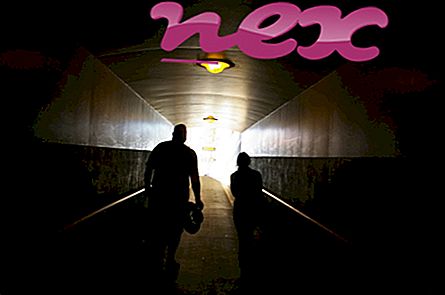Proses yang dikenal sebagai Check Point UserCheck milik perangkat lunak UserCheck oleh Check Point Software Technologies (www.checkpoint.com).
Deskripsi: UserCheck.exe tidak penting untuk OS Windows dan menyebabkan masalah yang relatif sedikit. UserCheck.exe terletak di dalam subfolder dari folder profil pengguna — biasanya C: \ Users \ USERNAME \ AppData \ Local \ Checkpoint \ UserCheck \ . Ukuran file pada Windows 10/8/7 / XP adalah 1.480.824 byte.
Anda dapat menghapus program ini di Panel Kontrol. Program tidak terlihat. Ini adalah file bertanda Verisign. File UserCheck.exe ditandatangani secara digital. Proses dimulai ketika Windows mulai (lihat Kunci registri: Jalankan). Ini bukan file inti Windows. UserCheck.exe dapat memonitor aplikasi dan memanipulasi program lain. Oleh karena itu peringkat keamanan teknisnya adalah 55% berbahaya .
Menghapus instalasi varian ini: Jika Anda memiliki masalah dengan UserCheck.exe, Anda juga dapat melakukan hal berikut:
Jika UserCheck.exe terletak di dalam subfolder dari C: \, maka peringkat keamanannya adalah 90% berbahaya . Ukuran file adalah 7.317.158 byte. Tidak ada informasi file. Itu dapat mengubah perilaku program lain atau memanipulasi program lain. Program tidak memiliki jendela yang terlihat. Perangkat lunak dimulai ketika Windows mulai (lihat Kunci registri: Jalankan). File UserCheck.exe bukan file sistem Windows. UserCheck.exe dapat merekam input keyboard dan mouse dan memonitor aplikasi.
Penting: Beberapa malware menyamarkan dirinya sebagai UserCheck.exe, terutama ketika berada di folder C: \ Windows atau C: \ Windows \ System32. Oleh karena itu, Anda harus memeriksa proses UserCheck.exe di PC Anda untuk melihat apakah itu ancaman. Kami merekomendasikan Security Task Manager untuk memverifikasi keamanan komputer Anda. Ini adalah salah satu Pilihan Unduhan Teratas dari The Washington Post dan PC World .
Komputer yang bersih dan rapi adalah persyaratan utama untuk menghindari masalah dengan UserCheck. Ini berarti menjalankan pemindaian malware, membersihkan hard drive Anda menggunakan 1 cleanmgr dan 2 sfc / scannow, 3 menghapus program yang tidak lagi Anda perlukan, memeriksa program Autostart (menggunakan 4 msconfig) dan mengaktifkan 5 Pembaruan Otomatis Windows. Selalu ingat untuk melakukan pencadangan berkala, atau setidaknya untuk mengatur titik pemulihan.
Jika Anda mengalami masalah aktual, cobalah untuk mengingat hal terakhir yang Anda lakukan, atau hal terakhir yang Anda instal sebelum masalah muncul untuk pertama kalinya. Gunakan perintah 6 resmon untuk mengidentifikasi proses yang menyebabkan masalah Anda. Bahkan untuk masalah serius, daripada menginstal ulang Windows, Anda lebih baik memperbaiki instalasi Anda atau, untuk Windows 8 dan versi yang lebih baru, menjalankan perintah 7 DISM.exe / Online / Cleanup-image / Restorehealth. Ini memungkinkan Anda untuk memperbaiki sistem operasi tanpa kehilangan data.
Untuk membantu Anda menganalisis proses UserCheck.exe di komputer Anda, program-program berikut telah terbukti membantu: Manajer Tugas Keamanan menampilkan semua tugas Windows yang berjalan, termasuk proses tersembunyi yang disematkan, seperti pemantauan keyboard dan browser atau entri Autostart. Peringkat risiko keamanan yang unik menunjukkan kemungkinan proses menjadi spyware, malware, atau Trojan potensial. B Malwarebytes Anti-Malware mendeteksi dan menghapus spyware, adware, Trojan, keylogger, malware, dan pelacak tidur dari hard drive Anda.
File terkait:
hpwirelessmgr.exe gmailnotifierpro.exe rtkbleserv.exe UserCheck.exe cngkeylock.exe saytime.exe bitcasa.exe hdrexpress2service.exe sbrcni.exe genius_utility.exe racagent.exe